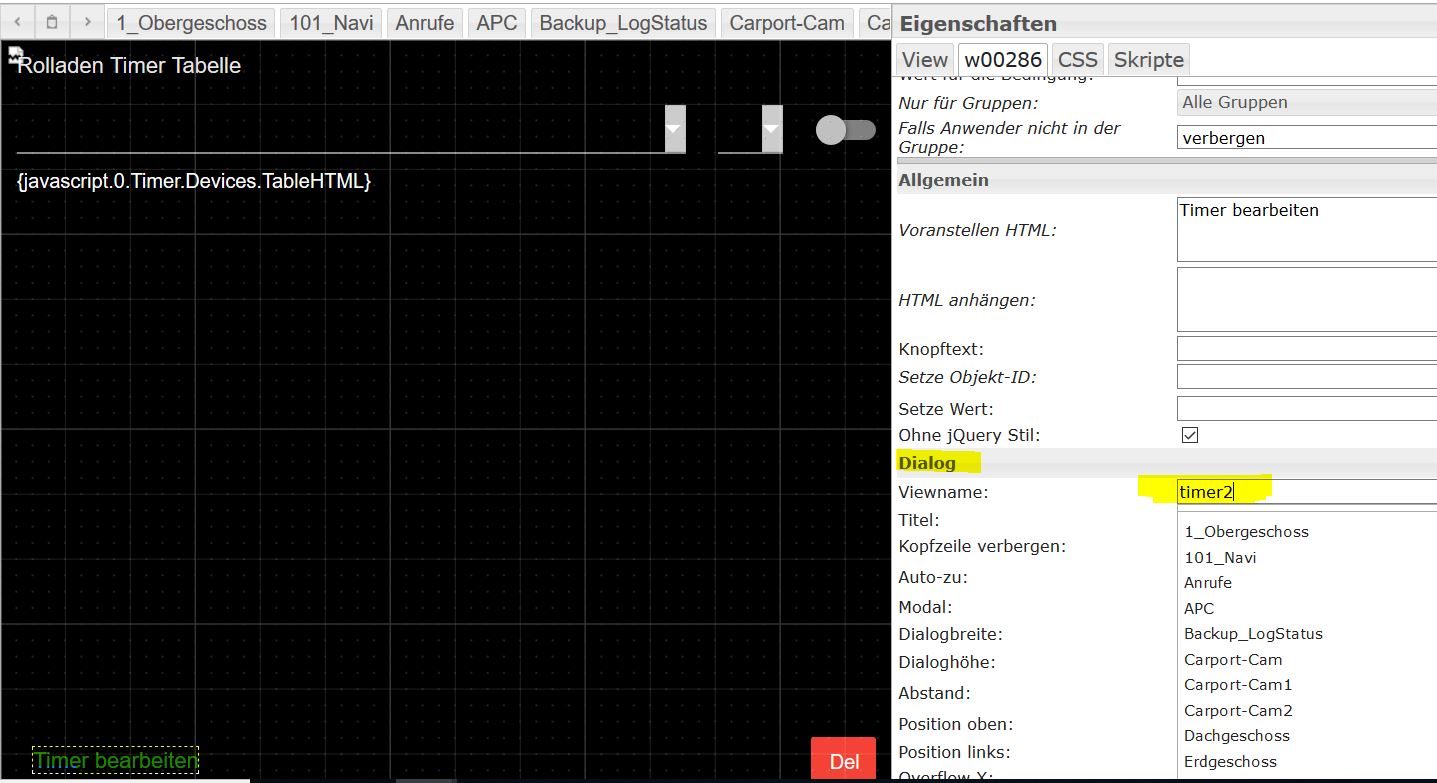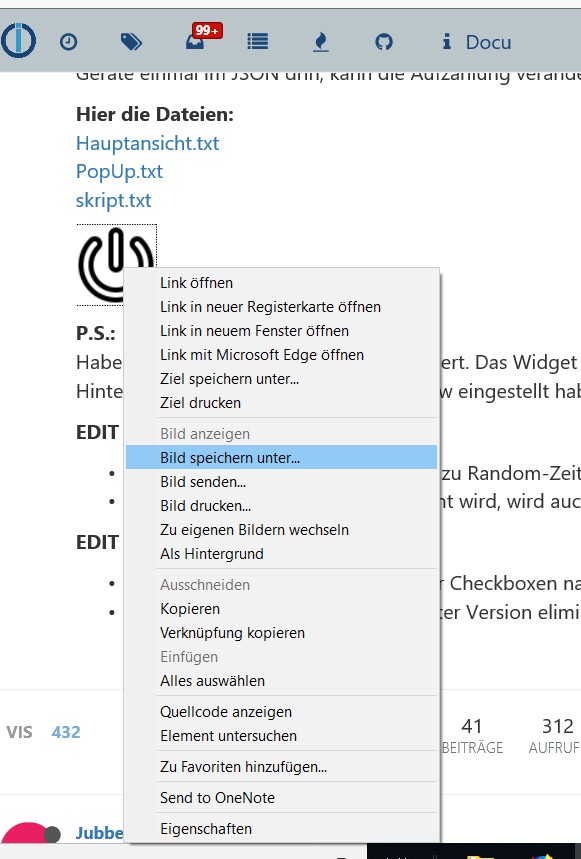NEWS
[Vorlage] Variable Zeitsteuerung mit VIS Editor
-
Hallo,
müssen die Views einen genauen Namen haben? Habe sie timer1 und timer2 für das PopUp bennant.
Wenn ich Timer bearbeite anklicke kommt ein PopUp mit der Fehlermeldung view nicht gefunden. Die Widget Nummer habe ich abgeändert. Wenn ich das PopUp einzeln über den Editor aufrufe erscheint es. Ansonsten läuft alles Top. Danke -
Den Viewnamen: auf timer2 ändern
-
Egal welcher Aktor von Homematic angesprochen wird ,erscheint ein error.

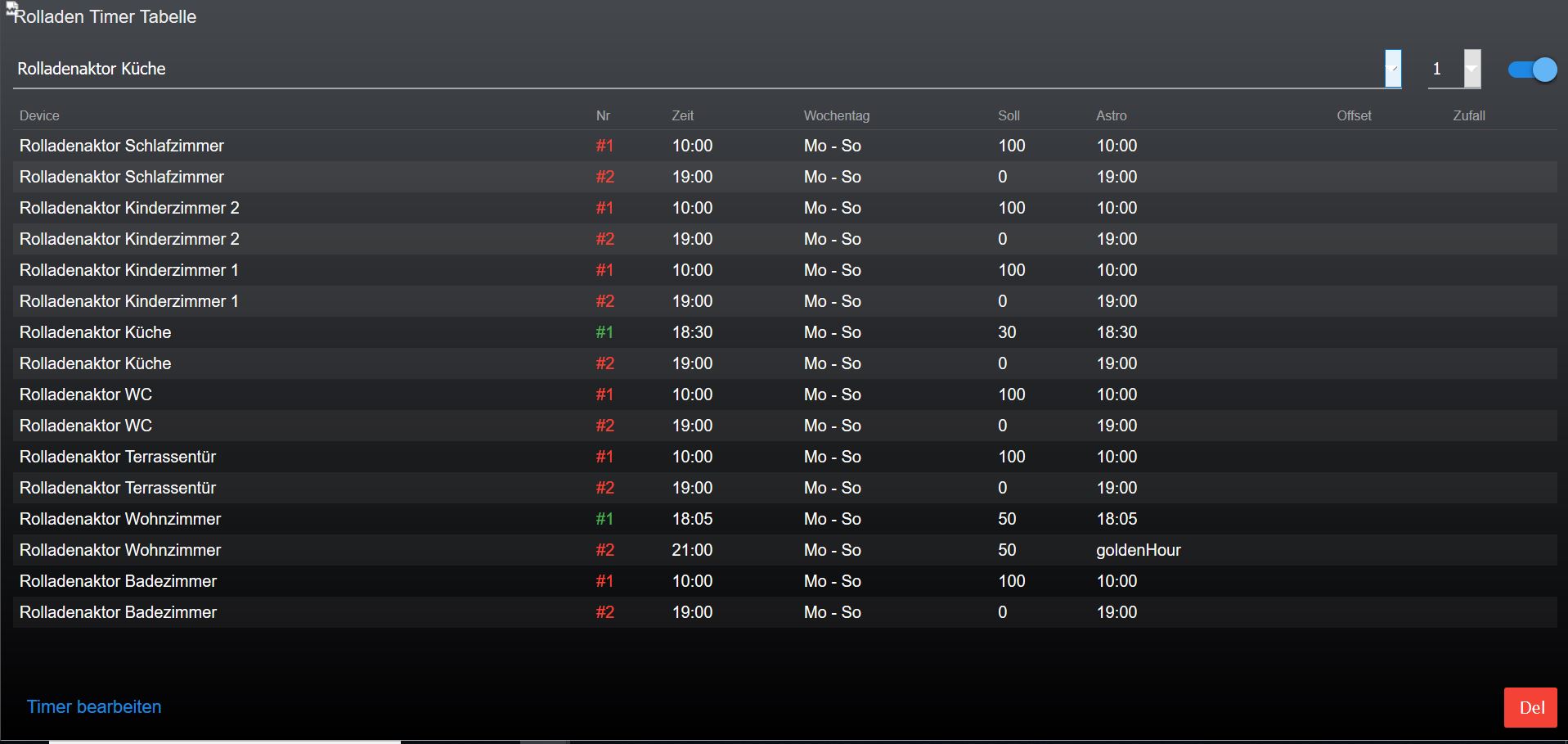

hier mein System:
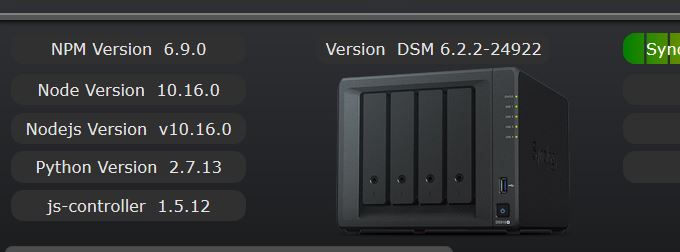
Ändere ich den enum auf den exakten Datenpunkt "LEVEL" funktioniert es .
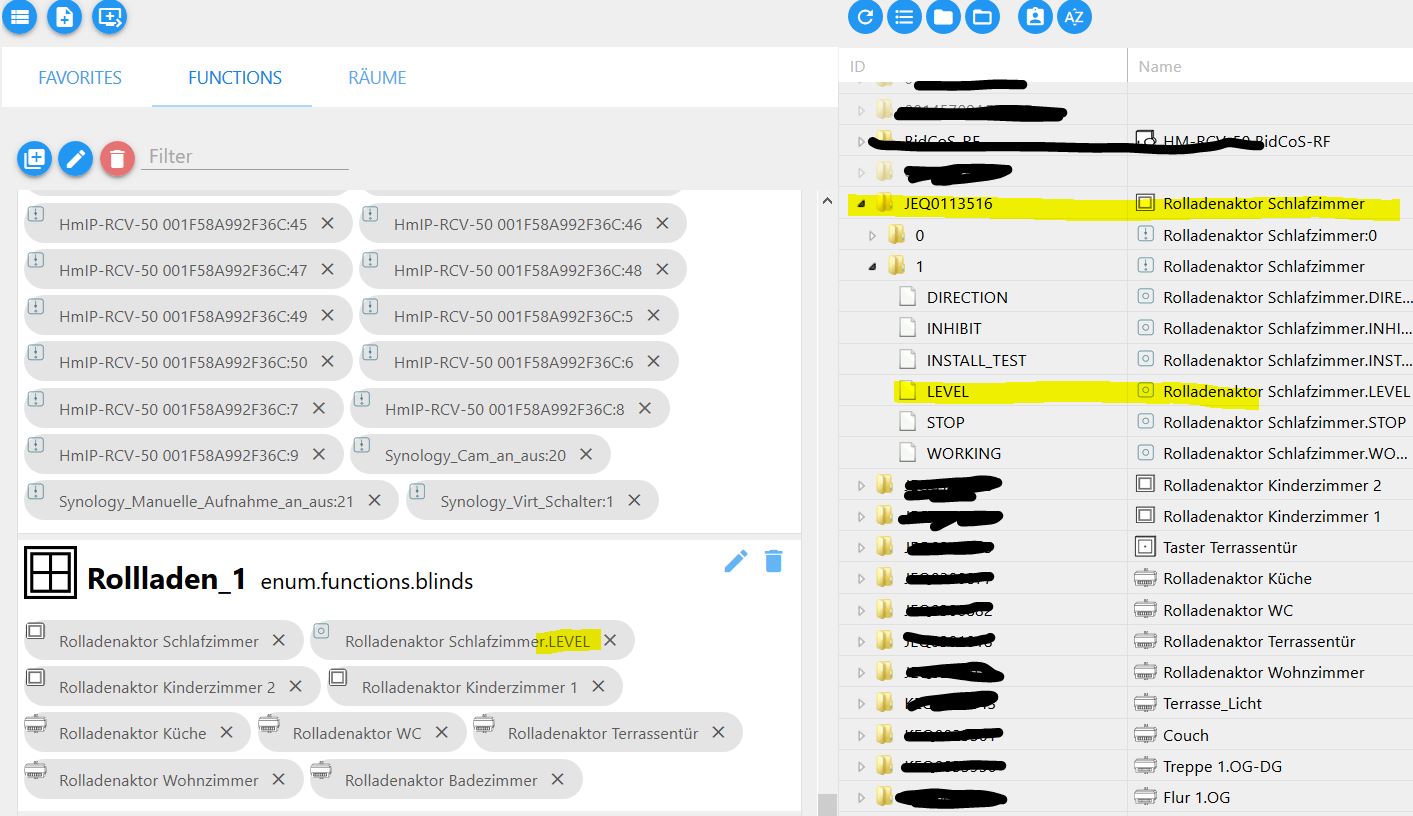

Nur leider dann mit dem Zimmernamen +.LEVEL

Liegt hier ein Bedienfehler von mir vor !?
-
@Glasfaser
Danke -
@Glasfaser
In den Aufzählungen sollten nur States drin sein. Es schaut so aus, dass du die kompletten Devices in der Aufzählung drin hast. Da hast du die Fehlfunktion gut erkannt. Leider ist das kein Bedienfehler deinerseits, d.h. es ist nicht per Tip lösbar. Zufälligerweise wusste ich bis heute Morgen gar nicht, dass man mehr als nur reine States in die Aufzählungen rein nehmen kann. Der Nutzen ist mir allerdings weiterhin unklar.
Daher zunächst: Die nutzbaren Aufzählungen dürfen aktuell nur States beinhalten.
Namen der States könntest du in der Objekt-Übersicht ändern bzw. kürzen, falls der Name auf diese Art nicht anderweitig wichtig wird.Schaue mir aber gleich mal an, ob in den Aufzählungen in meinem Skript auf die States zugegriffen werden kann, wenn mehrere States unter einem Gerät liegen. Dann würde ich z.B. auf Level filtern.
@Jubbes
Hoffe die Unterstützung von Glasfaser konnte dir weiterhelfen? -
@GiuseppeS
Ja. Alles läuft jetzt perfekt. Bin begeistert von der Zeitsteuerung !!!!! -
@GiuseppeS
Erstmal ...… tolle Arbeit zu deinem Projekt
Ich habe es mehr aufgegliedert ,
Ich habe die Vorlagen von " Brati "Link Textgenutzt und auf meine zwecke umgebaut für 8 Rollladen.
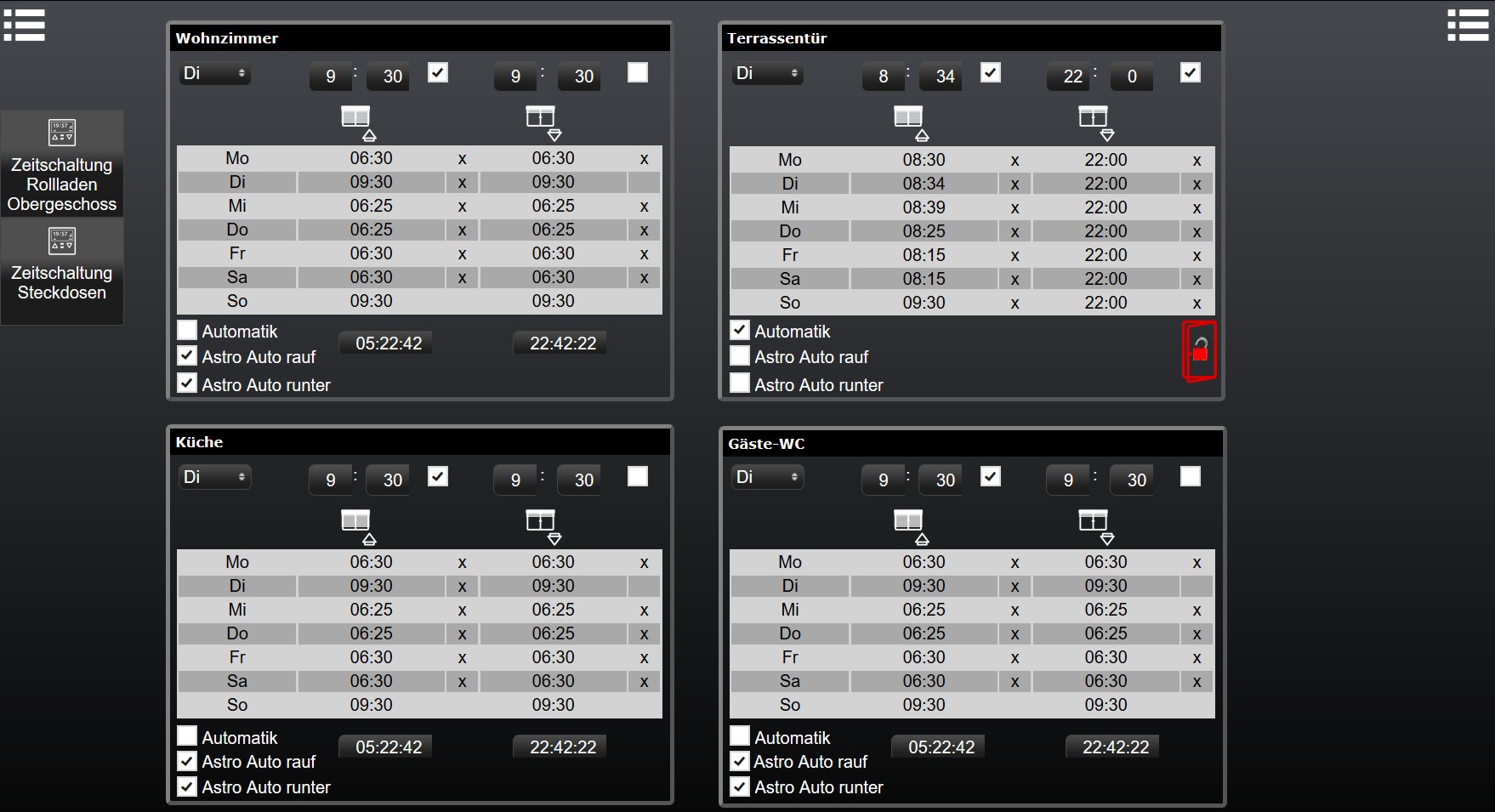
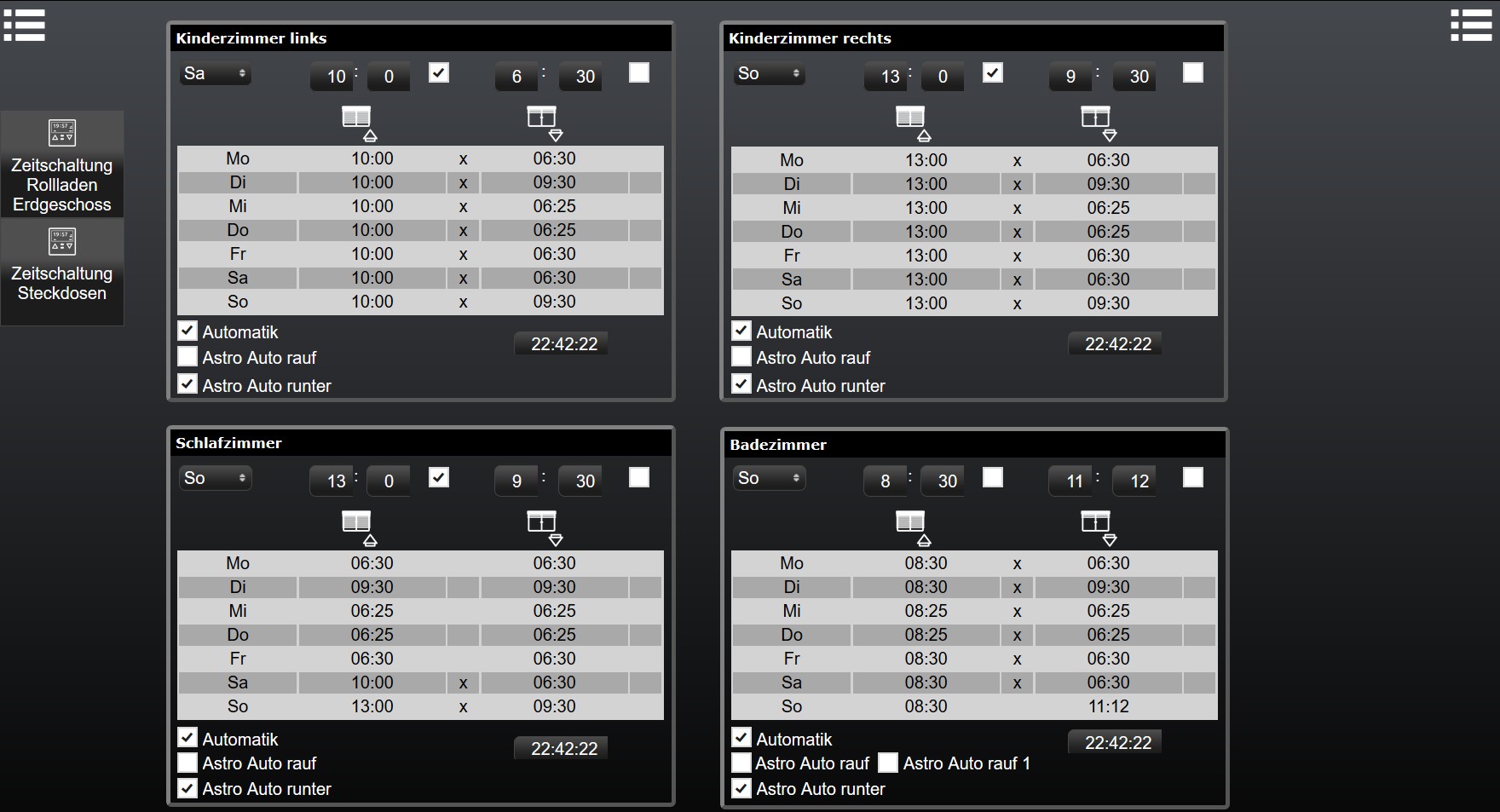
Das Problem an deiner Vorlage ist , das einige hier eine Terrassentür haben wie ich und die nicht unbeabsichtigt runterfahren sollte .

Vielleicht kannst Du noch einen Datenpunkt einbauen .( Verschlussüberwachung )… eventuell schon mal an Urlaub , Feiertag nachgedacht ...
Ich finde deine Arbeit die Du in deinem Skript gesteckt hast super , wollte ein teil von der Astro/Zeit -Funktion davon nutzen , aber scheitere gerade daran .
Ich wollte die Punkte:
-Auswahl Astro / Zeit inkl. Offset ,Random nutzen , da ich beim mir nur feste Astro angaben im Script habe , je für rauf und runter , das ist leider nicht so komfortabel , bzw. flexibel wie bei dir .
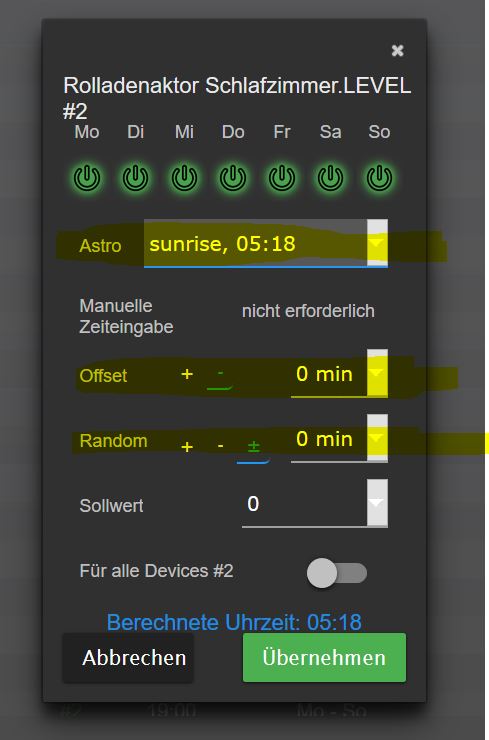
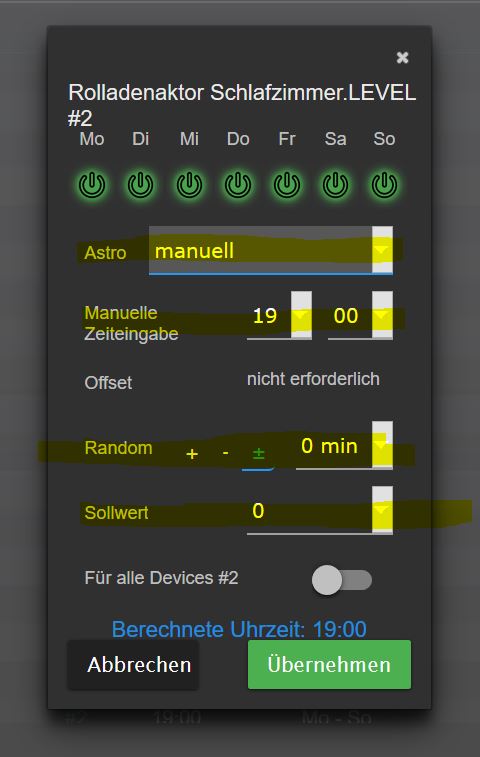
Benötige für meine Zwecke nur 5 Datenpunkte die ich brauche (pro Rollladen Rauf / Runter

- Timer.Devices.Editor.Cron ( für die Cron Funktion in meinem Script )
- Timer.Devices.Editor.DropDownAstroTexte ( Für die VIS Darstellung )
- Timer.Devices.Editor.DropDownAstroWerte ( Für die VIS Darstellung )
- ………. für Offset ( Für die VIS Darstellung )
- ………..für Zufall ( Für die VIS Darstellung )
Kannst Du mir vielleicht das Skript darauf kürzen , wäre sehr toll.
-
@GiuseppeS
Finde nirgends die 2 png`s für die Tagessteuerung. Hätte gerne diese anstatt andere genommen. Wo kann ich sie finden? -
@Jubbes
Das PNG ist im ersten Skript direkt unter den Dateien; als PNG dargestellt. Kannst Rechtsklick -> Speichern unter. Die zwei Darstellungen entstehen durch CSS Klassen. -
@Glasfaser
Mit Brati's Vorlage war ich ursprünglich auch gestartet und hatte mich damit bzgl. des Arbeitens mit JSONs "fortgebildet". Schlussendlich blieb nur noch die Funktion für das TableJSON.Die Datenpunkte zu extrahieren ist nicht so simpel. Die relevanten Funktionen lauten jedenfalls:
// Input: Minute + Stunde + Zufallsbereich (1 bis 59 Min) + Vorzeichen von Zufall // Return: Json Object mit Struktur von timeJSON, siehe unten function randomTime(min,std,rand,opt) { // Erstellung des JSON mit Vorbelegung der Keys var timeJSON = {"Zeit": "23:59", "Cron": "59 23 * * *", "Std": "23", "Min": "59"}; if (rand > 0){ if (rand > 59) {rand = 59;} if (opt === "pm"){var delta_min = Math.floor(Math.random() * (rand - (-1 * rand) + 1) + (-1 * rand));} if (opt === "p"){var delta_min = Math.floor(Math.random() * (rand + 1));} if (opt === "m"){var delta_min = Math.floor(Math.random() * (rand + 1) - rand);} min += delta_min; if (min >= 60){std++;min -= 60;} else if (min < 0){std--;min += 60;} if (std >= 24){std -= 24;} else if (std < 0){std += 24;} } timeJSON.Zeit = (std <= 9 ? "0" : "") + std + ":" + (min <= 9 ? "0" : "") + min; timeJSON.Std = std; timeJSON.Min = min; timeJSON.Cron = min + " " + std + " *" + " * "; // Wochentage für Cron bewusst nicht vorhanden, wird später angehängt return timeJSON; }Dann noch die Offset Funktion... Diese hatte ich nachträglich integriert, daher aus Faulheit als Input das JSON von der Random-Funktion oben:
// Input timeJSON aus function randomTime + Offset + Vorzeichen von Offset // Output timeJSON mit verrechnetem Offset function offsetTime(randJSON,offset,opt) { var min = randJSON.Min, std = randJSON.Std, delta_min = 0; var timeJSON = {"Zeit": "23:59", "Cron": "59 23 * * *", "Std": "23", "Min": "59"}; if (offset > 0){ if (offset > 59) {offset = 59;} if (opt === "p"){ delta_min = offset } if (opt === "m"){ delta_min = -1 * offset} min += delta_min; if (min >= 60){std++;min -= 60;} else if (min < 0){std--;min += 60;} if (std >= 24){std -= 24;} else if (std < 0){std += 24;} } timeJSON.Zeit = (std <= 9 ? "0" : "") + std + ":" + (min <= 9 ? "0" : "") + min; timeJSON.Std = std; timeJSON.Min = min; timeJSON.Cron = min + " " + std + " *" + " * "; // Wochentage für Cron bewusst nicht vorhanden, wird später angehängt return timeJSON; }Astrofunktion: Es werden alle Astro-Zeiten in ein JSON geschrieben, damit die anderen Funktionen darauf zugreifen können:
// Setzt die 3 Felder für Astro-DropDown Werte, Texte und das Json für spätere Berechnungen. function setAstro() { var strWerte = "manuell"; var strTexte = "manuell"; var AstroJSON = {}; var tmpAstro; var astro_times = ["sunrise", "sunriseEnd", "goldenHourEnd", "solarNoon", "goldenHour", "sunsetStart", "sunset", "dusk", "nauticalDusk", "nadir", "nauticalDawn", "dawn"] var defaultJSON = {"Zeit" : "10:00", "Std" : 10, "Min" : 0}; astro_times.forEach(function(entry) { tmpAstro = entry; var zeit = formatDate(getDateObject(getAstroDate(tmpAstro, undefined, 0)), "hh:mm"); var zeitSplit = zeit.split(':'); AstroJSON[tmpAstro] = jsonCopy(defaultJSON); AstroJSON[tmpAstro].Zeit = zeit; AstroJSON[tmpAstro].Std = parseInt(zeitSplit[0]); AstroJSON[tmpAstro].Min = parseInt(zeitSplit[1]); strTexte += ";" + tmpAstro + ", " + zeit; strWerte += ";" + tmpAstro; }); setState("javascript.0.Timer.Devices.Editor.DropDownAstroTexte", strTexte); setState("javascript.0.Timer.Devices.Editor.DropDownAstroWerte", strWerte); setState("javascript.0.Timer.AstroJSON", JSON.stringify(AstroJSON)); } // setAstro wird alle 5 Minuten getriggert schedule('5 15 * * *', setAstro);Die JSON-Rückgabe Objekte der Offset und/oder Random Funktion (beide identisch aufgebaut) beinhalten den Key "Cron".
"Fertiges Cron String" = ReturnedJSON.Cron + CronTage; (mit CronTage z.B. "1-5")
Ich denke mal, dass das fertige Cron-String genau das ist was Du benötigst und in weitere Scripte einbauen kannst.
Zu den weiteren Punkten; Terrassentür usw.:
Hier hast Du absolut Recht. Das Problem hatte ich anders gelöst. Ich steuere sowohl mit den Shutter-Controls direkt im VIS oder mit dieser Timer-Steuerung nie direkt meine Rollläden an.
Zu jedem Rollladen habe ich ein virtuelles State wie z.B. "Balkon-Links-ShouldBe". Diese States steuern dann über ein Mini-Blockly-Skript die jeweiligen realen Aktoren. Um genau das Thema Balkon-Türe usw. zu umgehen. Hier z.B. ein Blockly für meine indirekte Steuerung:
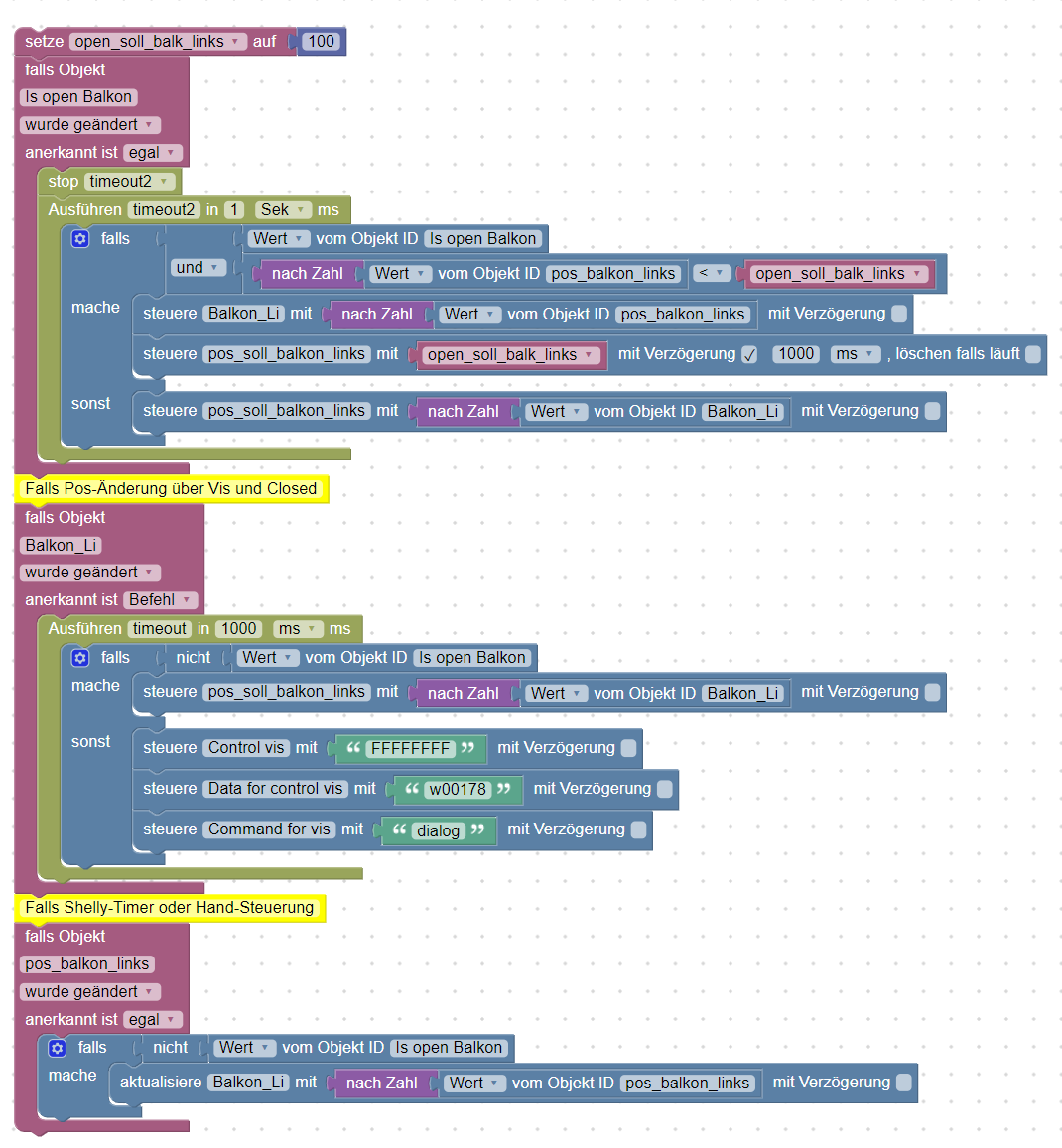
Weitere Optimierung, die noch in diese Timer-Steuerung einfließt:
Wählbare zusätzliche Bedingungen (maximal 2 oder 3?), direkt über VIS wählbar.
Alle möglichen Trigger (Wie z.B. das allseits beliebte "AtHome") kommen in eine Aufzählung.
Im PopUp gibt es dann zunächst eine zusätzliche Zeile "Anzahl Bedingungen = 0". Je nach Auswahl der Anzahl, verlängert sich das PopUp und zeigt weitere Zeilen für die Bedingungen an. -
@GiuseppeS
Danke erstmal , schaue ich mir in Ruhe an .Schon mal wie oben erwähnt , über einen Datenpunkt für die Verschlussüberwachung nachgedacht .
-
@Glasfaser
Was genau meins Du mit Verschlussüberwachung ?
?
Dass man sich nicht aussperrt?EDIT:
Falls die Verschlussüberwachung das ist, wie ich es verstehe:
Mit den frei konfigurierbaren Bedingungen könnte ein Datenpunkt "Aussperrschutz" o.ä. verwendet werden. In die Timer für Rollladen-runter könnte dieser Datenpunkt angezogen werden.
Ich nutze immer lieber generische Lösungen, die je nach Wunsch/Bedarf halbwegs zügig angepasst werden kann.
Werde in meine Steuerung auch Lampen für eine Anwesenheitssimulation einlesen . Als Bedingung nehme ich dann wohl "wenn AtHome = False". -
@GiuseppeS
Kriege es nicht hin…. -
@Jubbes
Das Runterladen oder das Einbinden?Einbinden bedeutet, das png als "button.png" direkt in das Verzeichnis vis.0 zu schieben.
-
@GiuseppeS
Das runterladen, weiß nicht wo ich anpacken soll -
-
Weitere Optimierung, die noch in diese Timer-Steuerung einfließt:
Wählbare zusätzliche Bedingungen (maximal 2 oder 3?), direkt über VIS wählbar.
Alle möglichen Trigger (Wie z.B. das allseits beliebte "AtHome") kommen in eine Aufzählung.
Im PopUp gibt es dann zunächst eine zusätzliche Zeile "Anzahl Bedingungen = 0". Je nach Auswahl der Anzahl, verlängert sich das PopUp und zeigt weitere Zeilen für die Bedingungen an.Das Wäre Optimal , das in deinem Popup / Liste mit einzubauen .
Falls die Verschlussüberwachung das ist, wie ich es verstehe:
Mit den frei konfigurierbaren Bedingungen könnte ein Datenpunkt "Aussperrschutz" o.ä. verwendet werden. In die Timer für Rollladen-runter könnte dieser Datenpunkt angezogen werden.So meine ich es.
-
Hallo, du schreibst:
Unter "javascript.0/Timer" werden alle notwendigen Objekte erstellt. Die meisten sind für das Editieren notwendig. Die wichtigsten Objekte sind:
TimerJSON: Enthält alle Timer mit den notwendigen Details. Hier könnte auch die Reihenfolge der Geräte für die Darstellung manipuliert werdenHabe in der TimerJSON die Device Nr so angepasst, wie ich die Reihenfolge in der Tabelle gerne hätte und abgespeichert. Habe das Script neu gestartet und javascript auch. An der Reihenfolge änderz sich aber nichts. Habe ich was vergessen?
Gruß,
Jubbes -
@Jubbes
Die Device Nummer wird nur für die automatische Generierung der Timer genutzt.Um die Reihenfolge zu ändern musst du die Reihenfolge der Geräte als Gruppe ändern.
Nimm den TimerJSON und pack ihn hier als Text rein:
http://jsonviewer.stack.hu/Wenn du nun oben links auf "viewer" klickst, siehst du die Gruppen der Geräte, die ich meine. Einfach die kompletten Gruppen verschieben. Dies ist aber nur in Textform auf der Seite möglich, allerdings kannst Du nach dem Edit auch validieren.
Es ist mühselig ein großes JSON in Text-Form zu editieren. Klammern und Kommata sind sehr wichtig und werden oft übersehen.
Mögliche weitere Lösung für die Reihenfolge:
TimerJSON löschen; Aufzählung in der Reihenfolge neu erstellen, wie die Geräte auch angezeigt werden sollen. Bei mir stimmt die Reihenfolge innerhalb der Aufzählung und in meiner Tabelle überein. Ist vielleicht der einfachste Weg.
Nachteil: Deine bereits gepflegten Timer sind verloren.Aber ich nehme es als Idee mit, die Reihenfolge dynamisch anhand der Device-ID zu gestalten.
-
@GiuseppeS
Habe gelöscht und Timer neu eingetragen. War am einfachsten.